Fájlok App problémák és javítások az iOS 11-ben iPhone / iPad rendszeren
A Files alkalmazás új az iOS 11 rendszerben, és lehetővé tesziaz összes fájlt egy helyen rendezheti (tekintheti meg, szerkesztheti és mentheti). Az iPhone / iPad felhasználók, akik iOS 11-re vagy iOS 12-re frissülnek, kihasználhatják a Fájlok alkalmazás előnyeit. Eközben néhány embernek problémái vannak a Files alkalmazással az iOS 12 / 11.4 / 11.3 / 11.2 / 11.1 verzióban. Itt összefoglaljuk az iPhone / iPad készüléken található Fájlok alkalmazás leggyakoribb problémáit, és hogyan javíthatjuk ezeket a Fájlok alkalmazás nem működő problémákat.
Problémák a Files App alkalmazásban iOS 12 / 11.4 / 11.3 / 11.2 / 11 verzióban iPhone / iPad készüléken és hogyan javíthatjuk őket
1. probléma: A megjelenő képernyő üres vagy a Megjegyzés jelenik meg a Fájlok alkalmazásban
Msgstr "" "Amikor megnyitom a fájlokat, hogy felfedezzem a fájljaimatfájlok, semmi nem látott ... a Tallózás lapon csak üres.alap helyek lap, csak az iCloud meghajtó lap látható, és megnyitáskor 0 elemet mutatott. miért? Van megoldás? "
Ez az egyik felmerült problémaleginkább az iPad felhasználók által. A Files alkalmazás nem jelenít meg fájlokat, és nem úgy működik, ahogy kellene. Amikor leállítja a fájlok megjelenítését, akkor nem nyithatja meg a fájlokat a Fájlok alkalmazásból.
Fix:
Az iOS 12/11 Files alkalmazás üres kérdésének kijavításához kérjük, kövesse a lépéseket az iCloud meghajtó engedélyezéséhez iPhone / iPad vagy iPod touch készüléken.
Keresse meg a Beállítások alkalmazást iPhone / iPad készüléken, koppintson a profilnévre> iCloud> iCloud meghajtó engedélyezése

2. probléma: Az alkalmazások összeomlik / befagynak és nem reagálnak a fájlokra
Időnként a Fájlok alkalmazás befagyhat és váratlanul bezárhat, amikor fájlokat tölt fel vagy tölt le. Amikor ez megtörténik, a képernyő nem reagál, és erőltetni kell a File alkalmazásból való kilépést.
Fix:
Ha egy alkalmazást kényszeríteni szeretne bezárni az iPhone 8 vagy régebbi verzióra, akkor csak meg kell duplán megérintnie a Kezdőlap gombot, amíg meg nem jelenik az alkalmazásváltó. Keresse meg a Fájlok alkalmazást, és csukja le az alkalmazást az előnézeten, hogy bezárja.

IPhone X-en: Érintse meg az ujját a képernyő alján található gesztusterülethez> húzza felfelé és tartsa az ujját egy pillanatra a helyén, amíg meg nem jelenik az alkalmazásváltó> érintse meg és tartsa lenyomva a kilépni kívánt alkalmazást, amíg a piros kör a " - "szimbólum jelenik meg> húzza fel az alkalmazást.
iPad Air / Pro / Mini készüléken: Kattintson duplán a Kezdőlap gombra az iPad képernyőjén az alkalmazásváltó megnyitásához, és keresse meg a Fájlok alkalmazást, hogy húzza felfelé, hogy erősen bezárja.
Olvassa el: Hogyan frissíthetem az iOS 11-et iOS 10-re
3. probléma. A Dropbox nem működik az iOS 12/11 Files App
A Dropbox frissítve lett az iOS 11 fájlok támogatásáraalkalmazást. Ha nem tudja elérni a Dropbox mappát a Fájlok alkalmazásban, először frissítse a Dropbox alkalmazást a 64.3 vagy újabb verzióra. Ha már használja a legújabb verziót, kérjük, kövesse a lépéseket a Dropbox alkalmazás Files alkalmazásba történő integrálásához.
Fix:
A Dropbox hozzáadása a Fájlok alkalmazáshoz.
1. lépés: Indítsa el a Files alkalmazást az iDevice-en.
2. lépés: érintse meg a jobb alsó sarokban a Tallózás fület.
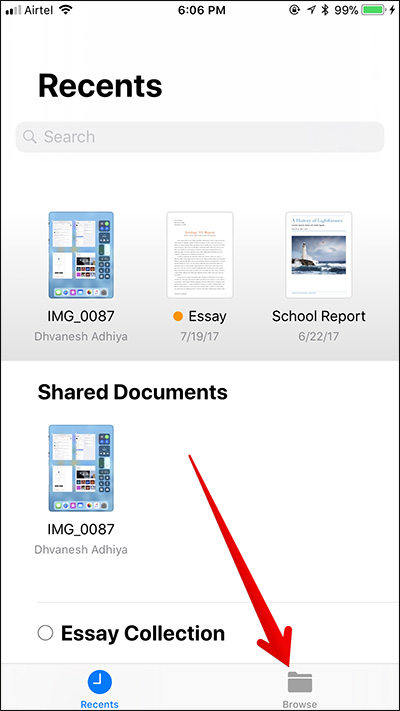
3. lépés: Érintse meg a Szerkesztés lehetőséget.

4. lépés: Kapcsolja át a Dropbox melletti kapcsolót, és érintse meg a Kész gombot a befejezéshez.

4. probléma: Hiányzik a Files alkalmazásban az iPhone vagy az iPad készüléken
"Segíthet valaki ebben a problémában? IPhone 6-at használom és iOS11-et futok. A fájlok alkalmazásban nem látok semmilyen lehetőséget a fájlokhoz az iPhone készüléken. Elmentem szerkeszteni a helyet, és csak nem jelenik meg ott. Próbáltam egy véletlenszerű fájlt készíteni és megpróbáltam használni a "Mentés fájlba" opciót. A rendelkezésre álló helyeken az iPhone opció most megjelenik, de az "Hozzáadás" gomb szürkén jelenik meg. "
Fix:
Ha ugyanaz az „On My iPhone” vagy „On My iPad” van, amely nem jelenik meg a Files alkalmazásban, kérjük, kövesse az alábbi lépéseket, hogy engedélyezze ezt az opciót az iOS 12/11 Files alkalmazásban.
- 1. Nyissa meg a Fotók alkalmazást iPhone, iPad készüléken, és nyisson meg minden fényképet.
- 2. Érintse meg a megosztás gombot, és keresse meg a felbukkanó lehetőségek között a „Mentés fájlokba lehetőséget” lehetőséget.
- 3. Válassza ki a kívánt helyet a Fájlok alkalmazásban a fénykép mentéséhez. Kérjük, válassza az „On My iPhone” elemet, és érintse meg az „Add” elemet.
- 4. Most megnyithatja a Fájlok alkalmazást, és koppintson a Tallózás fülre az összes fájl megtekintéséhez.



A Ultimate Fix for Files alkalmazás nem működik iPhone X / 8/7 / 6s / 6 / 5s, iPad készüléken
Ha az iOS 11 és az iOS problémáival találkozik12 Fájlok alkalmazás, amelyet nem sorolunk fel fent, vagy a fenti javítások egyike sem segít, javaslom, hogy válassza a ReiBoot iPhone rendszer-helyreállítási szoftvert. A ReiBoot képes az iPhone / iPad rendszer kijavítására, anélkül, hogy adatokat letörölne, így sok olyan rendszerhibát javíthat, mint például összeomlások, hibák, elakadások stb.
Futtassa a ReiBoot PC / Mac számítógépen, és csatlakoztassa iOS-eszközét a számítógéphez USB-kábellel. Kattintson az Összes iOS elakadás javítása elemre.

A következő képernyőn kattintson a "Javítás most" gombra, és eljut a firmware letöltési felületére. Kattintson a Letöltés gombra a készülékre vonatkozó legfrissebb IPSW fájl letöltéséhez a rendszer helyreállítása előtt.

A firmware-csomag letöltése után folytathatja az operációs rendszer javítását. A rendszer helyreállítása 10 perc alatt befejeződik, és az iOS-eszköz normálra indul.
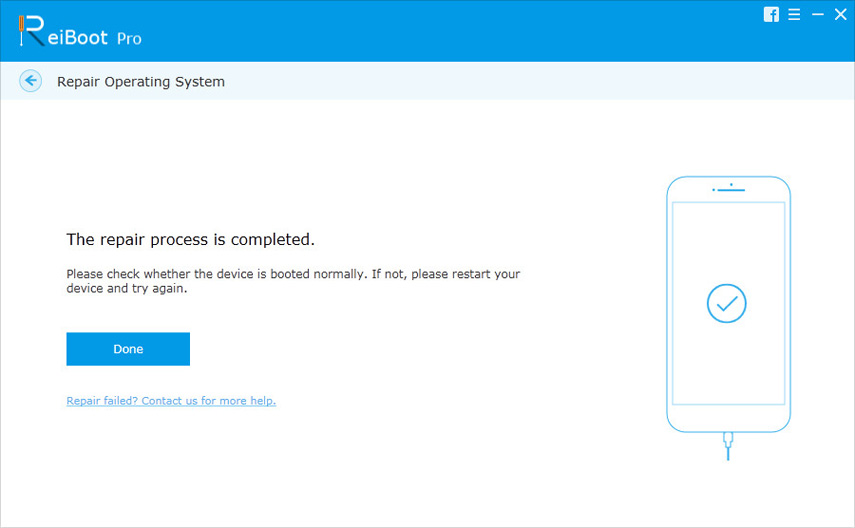
Ez az. Ebben a cikkben felsoroljuk az iOS 11 Fájlok alkalmazásával kapcsolatos általános problémákat és a lehetséges megoldásokat. Ha van valami, amely tudatja velünk, hagyja el a megjegyzést.









